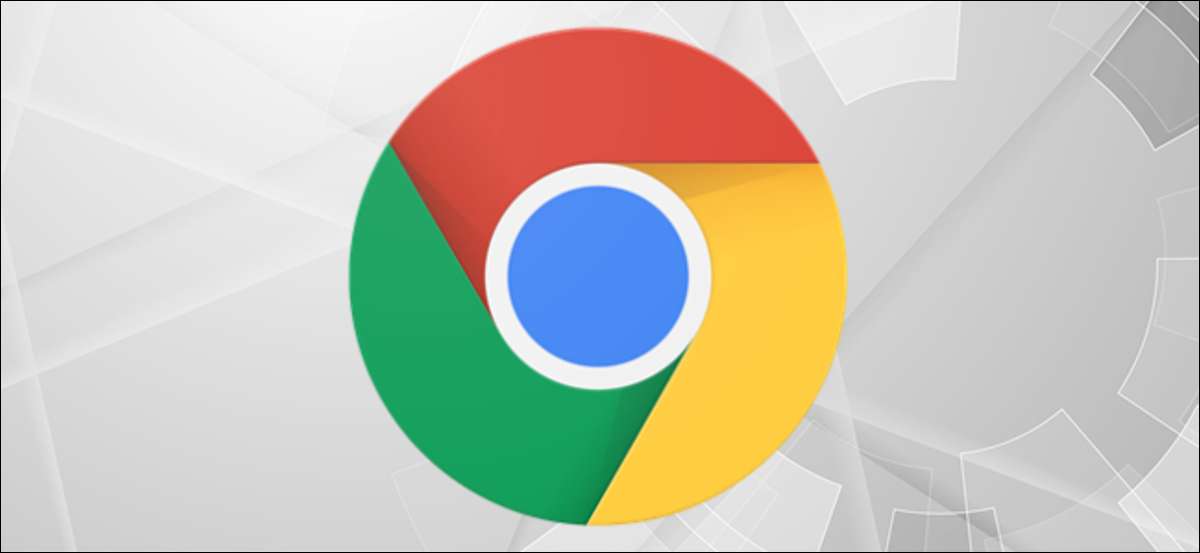
Windows 10 is verpakt Vol met snelkoppelingen van het toetsenbord , maar je kunt ook Maak uw eigen sneltoetsen om de toepassingen te starten die ze zijn toegewezen. Hier is het maken van een voor het starten van Google Chrome op Windows 10.
Je hebt nodig Google Chrome geïnstalleerd op je pc om dit te doen. U moet ook een desktop-snelkoppeling maken voor Chrome als u er nog geen hebt. Om dit te doen, opent u het menu "Start" door op de knop "Start" in de linkerbenedenhoek van uw bureaublad te klikken.

Blader vervolgens door de app-lijst totdat u "Google Chrome" vindt en sleept en laat het pictogram naar het bureaublad vallen. Er wordt een snelkoppeling gemaakt.
Klik met de rechtermuisknop op de snelkoppeling van Google Chrome Desktop en selecteer "Eigenschappen".
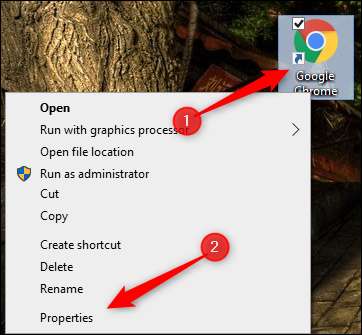
Het venster "Eigenschappen" van Google Chrome verschijnt. In het tabblad "Snelkoppeling" ziet u een optie "Sneltoets" met "Geen" geschreven in zijn tekstvak. Dit betekent dat er momenteel geen sneltoets is toegewezen aan deze applicatie.
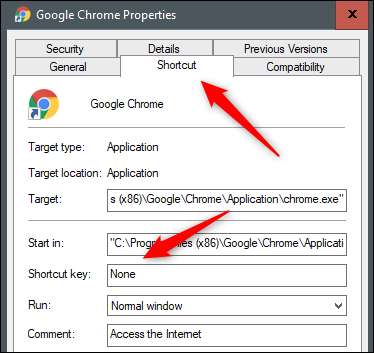
Klik op het tekstvak en druk op de toets op uw toetsenbord dat u wilt toewijzen als de sneltoets naar Google Chrome. CTRL + ALT wordt standaard toegevoegd aan het begin. Dus, als u CTRL + ALT + C uw sneltoets wilt maken voor het starten van Google Chrome, drukt u gewoon op "C".
Als een CTRL + ALT + & LT; KEY & GT; Combinatie bestaat al (zoals CTRL + ALT + DELETE of CTRL + ALT + TAB), u kunt die combinatie niet toewijzen aan deze applicatie.
Wanneer u klaar bent, past u de wijzigingen aan door op de knop "Toepassen" in de rechterbovenhoek van het venster te klikken. Klik vervolgens op "OK".
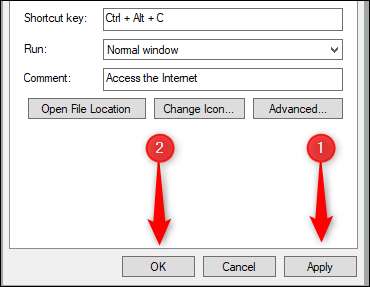
De sneltoets wordt nu toegepast. Druk op uw gekozen sneltoetsen en Windows start Google Chrome.
Om deze wijziging ongedaan te maken, verwijdert u de desktop-snelkoppeling die u hebt gemaakt of open het venster Eigenschappen en verwijdert u de snelkoppeling in het vak "Sneltoets".
VERWANT: Chrome-snelkoppelingen die u moet weten






